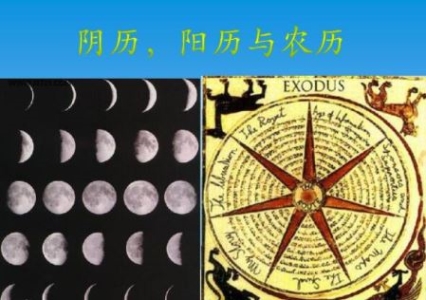小米10s和小米10Pro对比

小米10s和小米10Pro对比 小米10s和小
【菜科解读】
小米10s和小米10Pro这两款手机的话有着怎么样的区别呢,想要了解的现在跟着小编一起来具体看看吧,不要错过了哦。

小米10s和小米10Pro对比 小米10s和小米10Pro详情对比介绍
1、小米10S搭载的高通骁龙870处理器,相比小米10的骁龙865,理论性能提升了10%,功耗还获得了更进一步的下降,所以性能表现上要比上代产品优秀一些。
2、音质表现,应该是小米10S手机重点打造的杀手锏,精进表现强过了小米系所有产品。
比如在此之前要论小米手机中音质的高低,以小米10 Pro表现最为突出。

小米10Pro发布时因其出色的立体声双扬声器设计,被网友称之为“音乐手机”,其在DxO的音质榜评测中获得了榜单第一排名。
而此次小米10S,既拥有小米10 Pro的立体声双扬声器设计,又引入了小米11手机中刚刚加入的哈曼卡顿的“金耳朵”声音调教,所以整体音质表现在小米系手机中马上脱颖而出。
据DxO公布的最新音频成绩,小米10S拿下了80分的高分获得第一名次,比小米10Pro提升了整整4分。
3、小米10S则确认支持无线快充功能,不但承接了小米10系列的有线+无线+反向无线的三重快充,而且在无线快充规格上达到了30W充电功率,与市面上很多同类竞品的有线快充处于同一级水准,但两者的使用便利性却有天地之别。
4、小米 10S 采用 6.67 英寸 AMOLED 双曲面屏,比例为 19.5:9,90Hz 刷新率 + 180Hz 采样率,支持 HDR10 + 高动态范围图像显示,5000000:1 高对比度,P3 广色域,1120nit 最高亮度,原色屏 2.0 专业级色准 Delta E ≈ 0.41。

5、小米 10S 搭载 1 亿像素相机,稳居最高像素;8K 电影相机,专业导演模式,高端影像必备;更有同价位相机最大底。
1300 万超广角镜头(123° 超大广角、f/2.4 光圈)、微距镜头(f/2.4 光圈)、1 亿像素超清主摄(1/1.33″ 超大感光元件、OIS 光学防抖、1.6μm 4 合 1 超大像素、f/1.69 超大光圈)、景深镜头(f/2.4 光圈)。
所以总结来看,小米10S手机应该是小米10系列手机各版本优点的集大成者,同时还加入了小米11的哈曼卡顿新特性,如果这款新机的价格能与现在的小米10手机保持一致,或许是当下最值得下手的产品。
以上就是小米10s和小米10Pro对比的全部内容,更多精彩教程尽在ZI7下载站!
清朝风流皇帝乾隆的宠臣和珅和福康安,他们谁更厉害?谁更有钱一些
他们一文一武,在朝廷里地位显耀,权倾一时,格外引人注目。
和珅和福康安,他们谁更厉害? 首先来看出身。
“龙生龙,凤生凤。
”清朝是一个很讲究出身的朝代。
如果你运气好,投胎到满洲人家,一定会比汉人子弟少奋斗很多年。
如果像和珅、福康安这样,大家都是满洲八旗呢?那就来比一比了。
和珅是满洲正红旗人。
正红旗人属于下五旗之一,并不特别尊贵。
和珅的父亲常保是福建副都统,也不算权贵人家。
而且和珅少年时代就先后失去了母亲和父亲,家道中落,差点被同族人扫地出门。
福康安是满洲镶黄旗人,镶黄旗是上三旗之首,由皇帝所亲统,可谓异常金贵。
福康安是经略大学士、一等忠勇公傅恒之子,又是嫡后孝贤皇后的侄子。
福康安出身名门世家,很小的时候就被乾隆皇帝安排在宫内抚养,聆听皇帝的谆谆教导。
很显然,福康安的出身比和珅强太多,简直有云泥之别。
其次来看官职。
和珅是文人出身,官至拜文华殿大学士、领班军机大臣。
清朝没有设置宰相职位,殿阁大学士有宰相之名,军机大臣有宰相之实。
所以,和珅算是货真价实的宰相了。
福康安是武将出身,比和珅小了4岁。
福康安以三等侍卫身份进入乾清宫,受到乾隆皇帝的信任后,领兵打仗,在战场上大显身手。
后来,福康安官至武英殿大学士、军机大臣。
虽然和珅和福康安都是殿阁大学士,但按照清朝官制,文华殿大学士的排序在武英殿大学士之前;同时,和珅是领班军机大臣,而福康安没有领班的经历,因此和珅要。
第三来看爵位。
和珅34岁就授轻车都尉世职,后因平息回乱,被封一等男爵。
1788年进封三等忠襄伯。
1798年擒获白莲教起义领袖王三槐,被封一等忠襄公。
清朝对于封爵极为慎重,一般只有通过战功才能获得爵位。
所以文臣少有封爵者。
和珅一个文臣能获得一等忠襄公的爵位,有清一代都相当罕见。
福康安是一名武将,在封爵上显得更加顺利,他在22岁时,就因为平息大小金川之乱,被封为三等嘉勇男爵。
1784年间,福康安赴甘肃平息民变有功,被晋封为嘉勇侯。
1791年,福康安因入藏征讨廓尔喀,获得胜利,被封为一等忠锐嘉勇公。
1795年,福康安率军进剿苗乱,俘获苗王吴八月,被乾隆皇帝破格封为贝子。
一般来说,异姓功臣是不会被封为贝子一类的爵位。
1796年,福康安因连年征战,积劳成疾,死于征战途中。
乾隆皇帝万分悲痛之余,追封福康安为嘉勇郡王。
显而易见,福康安不管是生前还是死后,爵位都高于和珅。
最后来看财产。
和珅贪得无厌,他长期在重要岗位任职,又擅长敛财,因此积蓄了一笔巨大的财产。
乾隆皇帝死后,皇帝扳倒和珅,对他抄家,将这些家产全部收入囊中,所以有“和珅跌倒,嘉庆吃饱”一说。
福康安出身大富大贵之家,生活奢侈是一定的。
《清代之竹头木屑》记载,清朝武将不能乘轿,只能骑马,但福康安喜欢乘坐大轿子,哪怕上阵督战,也要乘坐八抬大轿。
不过,福康安对钱财没有特殊爱好,家产一定赶不上和珅。
随机文章宋代王安石变法中”贡举法”的主要内容是什么?十大超人系果实排名,霸主震震果实竟然不是第一葫芦娃七兄弟各自有什么能力,法天象地/喷火吐水个个令人羡慕不已银河系中心是什么东西,恐为超巨型黑洞/距离地球2.6万光年苏美尔人是什么人种,推测是中国人/苏美尔人发明的文字是人类最早的
支原体感染咳嗽和普通咳嗽的分别
支原体感染由肺炎支原体引起,表现为持续性干咳、低热、乏力等症状,而普通咳嗽多由、或环境刺激引发,症状较轻且短暂。
治疗上,支原体感染需使用,普通咳嗽则可通过对症治疗缓解。
1.病因差异支原体感染由肺炎支原体引起,是一种特殊的感染,主要通过飞沫传播。
普通咳嗽的病因多样,包括病毒感染(如感冒)、过敏原(如花粉、尘螨)、环境污染(如烟雾、粉尘)或胃酸反流等。
支原体感染多见于儿童和青少年,而普通咳嗽在任何年龄段均可发生。
2.症状表现支原体感染咳嗽通常为持续性干咳,可能伴有低热、乏力、头痛和肌肉酸痛,严重时可能出现胸痛或呼吸困难。
普通咳嗽多为阵发性,可能伴有喉咙痛、流鼻涕或打喷嚏,症状较轻且持续时间较短。
支原体感染的咳嗽症状可能持续数周,而普通咳嗽通常在一周内缓解。
3.诊断方法支原体感染的诊断需通过实验室检查,如血清学检测或PCR检测,以确认肺炎支原体的存在。
普通咳嗽的诊断主要基于病史和体格检查,通常不需要特殊检测。
医生会根据症状和体征判断是否为支原体感染或普通咳嗽。
4.治疗方法支原体感染的治疗需使用抗生素,如阿奇霉素、克拉霉素或多西环素,疗程通常为7-14天。
普通咳嗽的治疗以对症为主,如使用止咳药(如右美沙芬)、祛痰药(如氨溴索)或抗组胺药(如氯雷他定)。
对于过敏性咳嗽,可避免接触过敏原并使用抗过敏药物。
5.预防措施预防支原体感染需注意个人卫生,如勤洗手、戴口罩,避免与感染者密切接触。
普通咳嗽的预防包括增强免疫力、保持室内空气流通、避免接触过敏原和污染物。
接种流感疫苗和肺炎疫苗也有助于降低呼吸道感染的风险。
女人咳嗽就漏尿怎么办 回答:咳嗽时漏尿,医学上称为压力性尿失禁,通常是由于盆底肌肉松弛或功能减弱引起的。
这种情况可能与生育、年龄增长、体重增加、慢性咳嗽等因素有关。
以下是一些建议和措施:盆底肌肉锻炼:进行盆底肌肉训练,如凯格尔运动(Kegel exercises),可以帮助加强盆底肌肉,改善尿失禁症状。
1、生活方式调整:保持健康的体重,减轻对盆底的压力。
避免摄入过多咖啡因和酒精,因为它们可能会刺激膀胱。
控制饮水量,尤其是在睡前,以减少夜间尿失禁的风险。
药物治疗:在医生的指导下,可能需要使用药物来帮助控制尿失禁。
2、物理治疗:专业的物理治疗师可以提供个性化的训练计划,帮助改善盆底功能。
3、手术治疗:在某些情况下,如果其他方法无效,可能需要考虑手术治疗。
4、使用护垫:在日常生活中,可以使用尿失禁护垫来减少尴尬和不便。
5、咨询医生:最重要的是,应该咨询医生或泌尿科专家,以便得到正确的诊断和治疗建议。
请记住,尿失禁是一个可以治疗的问题,不要因为尴尬而忽视它。
及时寻求专业医疗帮助是非常重要的。
之前查过血,说是肺炎支原体阳性 回答:如果您被告知肺炎支原体阳性,这意味着您的身体可能正经历肺炎支原体感染。
这种感染是由一种介于细菌和病毒之间的微生物引起的,通常通过呼吸道传播。
当我们的免疫系统较弱时,更容易受到这种感染的侵袭,常见症状包括发热、咳嗽和咳痰。
1、感染原因肺炎支原体是一种独特的病原体,它通过空气传播,因此在密闭、人员密集的环境中更容易传播。
当我们的免疫力下降时,比如在身体疲惫或营养不良的情况下,更容易受到感染。
保持强健的免疫系统是预防感染的关键,可以通过均衡饮食、适度运动和充足的休息来实现。
2、治疗方法在日常生活中,保持良好的个人卫生习惯非常重要,比如勤洗手和保持室内通风。
规律的作息和充足的睡眠有助于增强免疫力。
如果您在治疗过程中感到不适或症状加重,务必及时就医,以免延误病情。
记得,保持健康的生活方式不仅能帮助您从感染中恢复,还能有效预防未来的感染。
希望这些建议能对您有所帮助,愿您早日康复! 肺炎支原体抗体lgm检测为阳性 回答:肺炎支原体抗体IgM检测结果呈阳性,可能表明您曾经感染过或正在经历肺炎支原体引起的疾病。
肺炎支原体是一种常见的细菌病原体,能够引发多种呼吸道感染,比如支气管炎、肺炎和鼻窦炎等。
这些感染通常伴随咳嗽、发热、胸痛等症状,尤其在儿童中较为常见。
1、肺炎支原体的影响:肺炎支原体感染可以导致多种呼吸道问题。
通常,这些感染会导致咳嗽、发热、胸痛等不适症状。
尤其是在儿童中,这种感染更为普遍。
了解这些症状有助于早期识别和治疗。
2、治疗方法:治疗通常通过抗生素来控制症状并消除病原体。
不过,有时医生可能会选择观察病情变化而不立即进行治疗,因为这种感染通常具有自限性,可能不需要特殊处理即可自行恢复。
重要的是根据医生的建议,合理选择治疗方案。
3、诊断手段:除了IgM抗体检测,确诊肺炎支原体感染还可以借助其他实验室检查,比如血常规、胸部X光片等。
医生还可能会询问病史和个人情况,以全面评估健康状况。
这些检查和评估有助于制定更合适的治疗计划。
4、注意事项:如果确诊患有肺炎支原体感染,遵循医生的建议进行治疗非常重要。
确保充分休息、摄入足够的水分,并按照药物指导进行治疗。
如果症状加重或持续时间较长,务必及时就医,寻求专业帮助。
肺炎支原体感染虽然常见,但通过及时诊断和适当治疗,大多数情况下都能得到有效控制。
保持良好的生活习惯和定期体检,有助于预防和早期发现潜在的健康问题。
希望您早日康复,健康是我们最宝贵的财富! 支原体,淋病同时治会提前一种冶好吗 回答:支原体和淋病是两种不同的细菌感染,虽然可以同时治疗,但各自的治疗方法并不相同。
要有效地治疗这两种感染,通常需要分别使用针对性的抗生素。
支原体感染一般使用阿奇霉素或红霉素,而淋病则多采用青霉素类药物,比如氨苄西林或头孢曲松钠。
治疗时,遵循医生的建议是非常重要的,以确保疗效。
1、支原体感染通常通过抗生素治疗。
阿奇霉素和红霉素是常用药物,它们能够有效杀死支原体,缓解症状。
治疗期间,保持良好的个人卫生习惯非常关键,尤其是避免性行为,以防止将感染传染给他人。
这不仅有助于个人康复,也能保护伴侣的健康。
2、淋病的治疗则需要青霉素类药物。
这些药物可以通过口服或注射的方式使用,具体选择取决于患者的病情和医生的建议。
除了药物治疗,局部疗法也可以辅助治疗,比如使用高锰酸钾溶液清洗患处。
这种方法可以帮助减轻局部症状,促进愈合。
3、虽然支原体和淋病都是细菌感染,但它们的传播途径和致病机制有所不同。
医生会根据具体的病情和感染类型,制定个性化的治疗方案。
患者在治疗过程中,务必严格按照医生的指示服药,包括剂量和疗程,以确保感染彻底清除。
在治疗支原体和淋病的过程中,患者不仅要遵循医生的治疗方案,还需注意生活中的细节,如保持良好的卫生习惯和健康的生活方式。
这些措施对于促进身体的康复和防止再次感染都非常重要。
通过科学的治疗和自我管理,患者可以更快地恢复健康。
解脲支原体感染该怎么弄 回答:解脲支原体感染是一种由介于细菌和病毒之间的微生物引起的疾病,属于非典型性病原菌。
如果确诊感染,需要在医生的指导下进行及时的治疗,通常包括药物治疗和一般护理等措施。
通过合理的治疗和良好的生活习惯,可以有效控制病情,促进康复。
1、药物治疗:如果出现症状,医生通常会建议使用抗生素类药物来控制病情。
例如,阿奇霉素片和盐酸多西环素胶囊是常见的选择。
喹诺酮类抗菌药物如左氧氟沙星片和莫西沙星分散片也可以在医生的建议下使用,以缓解不适感。
2、一般护理:在日常生活中,保持个人卫生十分重要。
勤换洗内裤、保持清洁是必不可少的。
同时,饮食方面也要注意,尽量选择清淡易消化的食物,避免辛辣刺激的食物,以免加重炎症反应。
良好的生活习惯和作息习惯,适当的运动锻炼,都有助于提高免疫力,加速身体恢复。
3、其他方法:如果出现尿频、尿急等症状,可以增加饮水量,帮助排出体内的代谢废物,减轻对泌尿系统的损害。
局部热敷或温水坐浴也可以缓解症状,改善不适感。
在出现这些症状时,及时就医进行血常规检查和分泌物涂片检查等辅助检查非常重要,以明确诊断。
平时应选择宽松透气的衣物,减少摩擦,防止皮肤破损。
通过这些措施,可以有效管理和改善解脲支原体感染带来的不适,帮助身体恢复健康。
保持良好的卫生习惯和生活方式,不仅有助于治疗,也能预防感染的再次发生。
解脲支原体感染转阴了,还用继续吃药巩固吗 回答:如果解脲支原体感染已经转阴,通常不需要继续服用药物来巩固疗效。
不过,如果症状没有完全消失或者有复发的风险,还是应该听从医生的建议,可能需要继续使用抗生素进行进一步的治疗。
1、对于轻度感染者来说,经过有效的抗菌消炎治疗后,通常可以达到临床治愈,并且复查结果显示为阴性。
这种情况下,通常不建议再次服药来巩固疗效。
毕竟,过度使用药物可能会带来不必要的副作用。
2、然而,解脲支原体具有一定的传染性和致病能力,即便彻底治疗后,也有可能会复发。
如果在检查中再次显示阳性,就需要及时配合医生的治疗建议,可能需要服用阿奇霉素片或盐酸多西环素胶囊等广谱抗生素,以防止病情加重和反复。
日常生活中,注意个人卫生是预防复发的关键。
勤换洗内裤并定期消毒暴晒,可以有效减少感染的机会。
饮食上,尽量避免辛辣刺激性食物和海鲜,这些食物可能会影响身体的康复。
适当增加体育锻炼,提高免疫力和抵抗力,对预防疾病也有帮助。
解脲支原体感染转阴后是否继续用药,主要取决于个人的具体情况和医生的建议。
保持良好的生活习惯,注意饮食和锻炼,都是帮助身体恢复和预防复发的重要措施。
希望大家都能拥有一个健康的身体,远离疾病的困扰。
咳嗽可以吃沃柑吗,会不会更咳嗽 回答:咳嗽时可适量食用沃柑,沃柑富含维生素,润喉而不会加重咳嗽。
但需注意,沃柑糖分较高,过量食用可能对咳嗽恢复不利。
对于咳嗽变异性哮喘患者及对沃柑过敏者,不建议食用。
治疗咳嗽需针对病因,常用止咳药物包括肺力咳、复方甘草片等。
支原体脑炎能治愈吗 回答:支原体脑炎的治愈可能性取决于病情轻重,轻症患者在积极治疗下通常能痊愈,而重症患者可能因出现颅内压增高、神经功能失调等症状,即使接受正规治疗,也难以完全治愈。
因此,患者应及时就医,保持健康生活方式,注意饮食,充足睡眠,定期复查,并与医生保持良好沟通,以促进病情恢复。
支原体是hpv吗 回答:支原体与人乳头瘤病毒是两种不同类型的病原体,分别属于细菌界与乳头瘤病毒科,它们各自在细胞外生存,感染人体不同部位,且具有各自的生物学特性与致病机制。
支原体通常通过呼吸道和泌尿生殖道传播,而人乳头瘤病毒主要通过性接触传播,与多种疾病如宫颈癌和尖锐湿疣相关。
因此,检测和治疗时应针对各自特性分别进行专业处理。
若有疑虑,应及时就医。
支原体肺炎病程多长 回答:支原体肺炎的病程通常在2-4周,受个体差异影响,症状较轻且及时有效治疗的患者病程约为2周,而症状严重或治疗不当的患者则可能需要4周。
此病主要症状包括呼吸急促、咳嗽、胸痛、发热,严重时可导致呼吸衰竭。
治疗建议遵循医嘱使用磷酸奥司他韦胶囊、阿奇霉素分散片、利巴韦林颗粒等药物,并避免饮酒。
同时,保持积极心态,外出注意防寒,以促进康复。
狗咬了之后会咳嗽吗 回答:当狗咬伤人体后,是否引起咳嗽取决于咬伤的具体部位和后续感染情况。
如果咬伤影响到喉咙或气管,可能因细菌、病毒感染或炎症而引发咳嗽;反之,若咬伤仅限于皮肤表面,且得到及时清洁和消毒,没有引发感染,通常不会导致咳嗽。
为预防狂犬病,应及时接种疫苗。
此外,保证充足睡眠,避免熬夜,保持积极心态,多食新鲜水果蔬菜,适度运动,避免辛辣食物,有助于身体恢复,无需过度紧张。
咳嗽能吃炸鱼吗 回答:咳嗽患者是否适宜食用炸鱼,需视咳嗽程度及个人健康状况而定。
轻微咳嗽且身体状况良好的情况下,适量食用炸鱼通常不会加重症状,但应避免过于油腻、辛辣或刺激性调料,以防刺激呼吸道。
反之,如果咳嗽严重或持续时间较长,患者的身体可能较为虚弱,此时应避免食用炸鱼,转而应多喝水,保持良好的饮食习惯,以促进身体恢复。
因此,咳嗽患者在饮食选择上应根据自身具体情况灵活调整,必要时应及时就医,对症治疗。
咳嗽胸口痒是怎么回事 回答:咳嗽胸口痒可能是由过敏性咳嗽、支气管哮喘或肺结核等原因引起的:1.过敏性咳嗽:当人体接触到过敏原物质时,身体会产生过敏反应,导致嗓子痒、鼻塞、流涕等症状,同时咳嗽也是常见症状之一。
胸口痒可能是过敏反应引起的。
过敏性咳嗽常见于季节性过敏、室内过敏等情况下。
2.支气管哮喘:支气管哮喘俗称哮喘,是因支气管炎症引起的疾病,表现为呼气困难、胸部闷痛、气喘、咳嗽等症状。
胸口痒可能是哮喘出现的不典型症状之一。
3.肺结核:肺结核是由结核分枝杆菌引起的传染病,会引起胸部不适、咳嗽、低热等症状。
在结核病患者咳嗽时,通常会感到胸口痒或者痛感。
除以上相对常见的原因之外,喉咙疾病、肺癌、胸膜炎等也可能引起咳嗽胸口痒的症状,如果持续出现这种不适,建议尽快到正规医院检查治疗。
不咳嗽支原体肺炎怎么治疗 回答:目前出现不咳嗽,但是经过相关的支原体支原体的抗原检测来确诊有阳性,是因为机体免疫力低下的时候,接触支原体原体而导致的感染,临床上首先要通过大环内脂类抗生素或者莫西沙星抗感染治疗,控制目前的病情,关键是平时要提高集体免疫力。
不咳嗽支原体肺炎怎么治疗 回答:目前出现不咳嗽,但是经过相关的支原体支原体的抗原检测来确诊有阳性,是因为机体免疫力低下的时候,接触支原体原体而导致的感染,临床上首先要通过大环内脂类抗生素或者莫西沙星抗感染治疗,控制目前的病情,关键是平时要提高集体免疫力。
支原体肺炎好后还会复发吗 回答:支原体肺炎的患者,经过相关的检查和治疗,能够使病情得到快速的确诊和缓解,由于目前在环境当中广泛存在患者机体免疫力低下的时候,或者在机会性感染的情况下,都会随时导致病情的复发,所以平时要改善不良的生活习惯,提高机体免疫力,多喝水的生活习惯 孕妇的支原体肺炎怎么办 回答:孕妇在怀孕的过程当中,如果合并了支原体感染的情况下,由于在怀孕期间不能够选择抗生素的使用来缓解,所以临床上会通过相关的提高及地面引力治疗以及相关的中药方剂快速的缓解和改善目前的症状,严重的情况下可以酌情使用抗生素。
大人支原体肺炎用什么药 回答:大人如果患有支原体肺炎这种疾病,那么是需要在医生的指导下用一些敏感的一些抗生素类的药物来进行对症治疗的,比如说这种疾病,一般的情况下,多选用一些大环内酯类的抗生素类的药物,或者是喹诺酮类的药物都是可以的,那么需要在医生的指导下按照剂量疗程来使用,是需要定期复查的。
十三价肺炎疫苗能预防支原体肺炎吗 回答:对于13价疫苗来说,一般不能预防支原体疫苗的,因为13价疫苗主要是预防肺球菌肺炎,对支原体肺炎起不到明显的预防作用,要想预防支原体肺炎,首先患者要提高免疫力,比如要均衡饮食,荤素搭配,适当的进行运动锻炼增强体质,注意休息,避免劳累,这样可以有效的降低支原体肺炎的发病机率 支原体肺炎恢复期又发烧怎么回事 回答:支原体肺炎在恢复期间又发烧的这种情况下,那么有可能是存在没有完全治愈从而出现的这种具体的症状。
还有可能是存在自身免疫力低下,或者是出院后存在交叉感染等相关的因素导致的进一步感染的这种可能的,所以说这种情况下是需要及时的再做相关的检查,根据情况做进一步的治疗的。